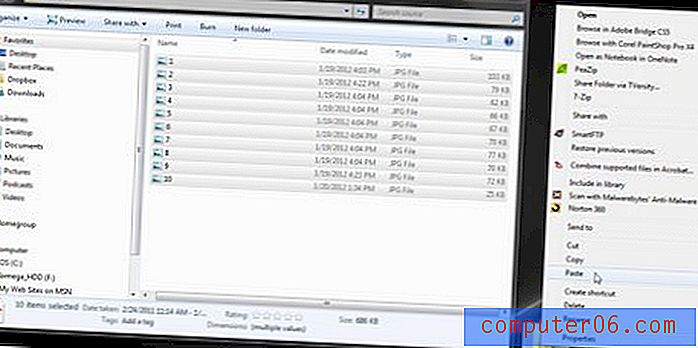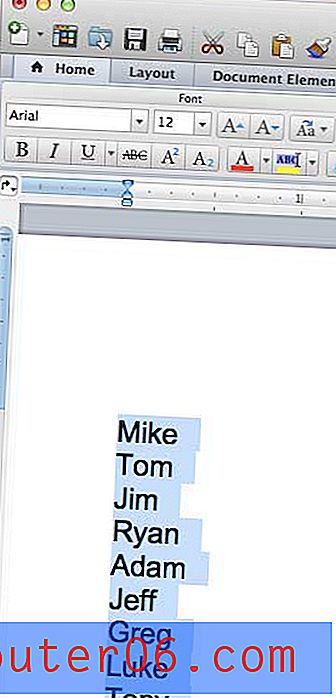Amazon Fire Stick에 대한 Netflix 미리보기 자동 재생을 해제하는 방법
이 기사의 단계는 Netflix 계정의 미리보기 자동 재생 기능을 해제하는 방법을 보여줍니다. 이 작업은 컴퓨터의 웹 브라우저를 통해 수행되며 Amazon Fire Stick을 포함한 모든 장치에서 자동 재생을 비활성화합니다.
- 웹 브라우저를 열고 netflix.com으로 이동하십시오.
- 계정에 로그인하고 프로필을 선택하십시오.
- 오른쪽 상단의 프로필 아이콘 위로 마우스를 가져간 다음 설정 을 선택하십시오.
- 메뉴의 내 프로필 섹션에서 재생 설정을 선택하십시오.
- 모든 장치 를 탐색하는 동안 자동 재생 미리보기 왼쪽에있는 상자를 클릭하여 확인 표시를 제거하십시오.
- 창 하단에서 저장 을 선택 하십시오 .
Amazon Fire TV Stick의 Netflix 메뉴를 탐색 할 때 1 초 또는 2 초 동안 일시 중지하면 영화 및 TV 프로그램의 미리보기가 자동으로 재생되기 시작합니다.
이 방법은 다른 방법으로 무시했을 수있는 새로운 콘텐츠를 찾는 좋은 방법 일 수 있지만 실망 스러울 수도 있습니다. 미리보기 자동 재생이라고하는이 기능은 오랫동안 Netflix 사용자가 비활성화하고 싶었던 기능이었습니다.
운 좋게도 이제 가능하며 컴퓨터의 웹 브라우저에서 Netflix 계정에 로그인하여이 설정을 변경할 수 있습니다.
Amazon Fire Stick 및 기타 장치에 대해 Netflix 미리보기 자동 재생을 비활성화하는 방법
이 도움말의 단계는 Chrome 데스크톱 웹 브라우저에서 수행되었지만 Firefox 또는 Edge와 같은 다른 데스크톱 브라우저에서도 작동합니다.
선택한 프로필의 미리보기 자동 재생 설정 만 비활성화됩니다. Netflix 프로파일이 여러 개인 경우 해당 프로파일 각각에 대해이 단계를 수행해야합니다.
1 단계 : 웹 브라우저 탭을 열고 https://netflix.com으로 이동합니다.
2 단계 : Netflix 계정에 로그인하고 프로필을 선택하십시오.
3 단계 : 창의 오른쪽 상단에서 프로필 아이콘을 선택한 다음 계정 옵션을 선택하십시오.

4 단계 : 메뉴 하단의 내 프로필 섹션에서 재생 설정 링크를 클릭합니다.
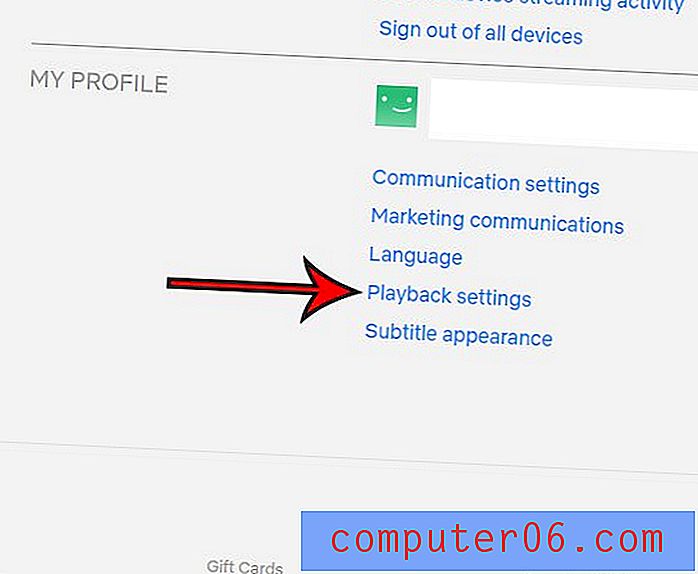
5 단계 : 모든 장치 를 탐색하는 동안 자동 재생 미리보기 왼쪽의 상자를 클릭하여 확인 표시를 지 웁니다.
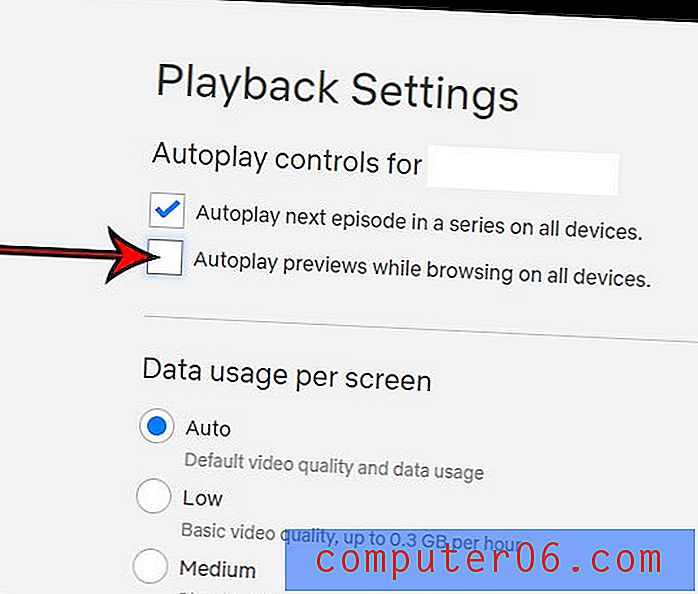
6 단계 : 창 하단에서 저장 을 클릭하여 설정을 저장합니다.
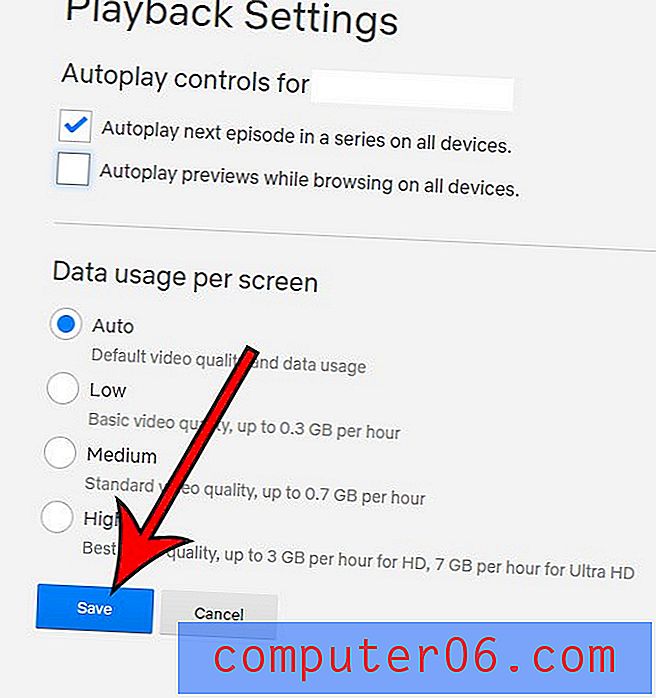
Netflix 계정에서 프로필이 너무 많아서 관리하기가 어렵거나 쉽게 로그인하기 어려운 경우 프로필을 삭제하는 방법을 알아보십시오.